सामग्री तालिका

के तपाइँ तपाइँको PC मा ढिलाइ समस्याहरू अनुभव गर्दै हुनुहुन्छ, वा कम्प्युटर अप्रत्याशित रूपमा बन्द भइरहेको छ? यो CPU ओभरहेटिंग को कारण हुन सक्छ! कुनै परियोजनामा घण्टासम्म काम गर्ने कल्पना गर्नुहोस्, र तपाईंले फाइल बचत गर्न चाहनुहुँदा, तपाईंको पीसी अकस्मात अड्किएको छ वा बन्द भएको छ— तपाईंले कम्प्युटरलाई भित्तामा फाल्न चाहनुहुन्छ, तर तपाईंले समस्याको निदान गरेर शान्तपूर्वक समाधान गर्नुपर्छ। तर प्रश्न यो छ कि सीपीयू धेरै तातो भइरहेको छ र इकाई भित्र तातो निर्माणले यी समस्याहरू निम्त्याउँदैछ भने कसरी भन्न सकिन्छ? यो यहाँ छ:
द्रुत उत्तरतपाईले बताउन सक्नुहुन्छ कि CPU विभिन्न लक्षणहरू देखि धेरै तातो छ कि छैन। उदाहरणका लागि, तपाईंले CPU फ्यानहरूबाट अत्यधिक आवाज सुन्न सक्नुहुन्छ, गतिमा सुस्तता, पीसी अप्रत्याशित रूपमा बन्द हुँदैछ, फ्यान र कूलिङ प्रणालीमा त्रुटिहरू, तपाईंको कोठामा तातो, र समग्र खराब प्रदर्शन। CPU हरू धेरै तताउँदा आफैलाई हानि गर्दैन, तर तातो निर्माणको कारण इकाई भित्रका अन्य कम्पोनेन्टहरूले हानि पुऱ्याउन सक्छ।
यो पनि हेर्नुहोस्: आईफोन एपहरूमा निलो डट के हो?केही अन्य कम्पोनेन्टहरूले प्रणालीबाट ताप निस्कन सक्छ, जस्तै ग्राफिक्स कार्ड (GPU), जसलाई उचित ताप सिङ्क चाहिन्छ। तसर्थ, कुन कम्पोनेन्ट तातिरहेको छ भनेर जाँच्न र त्यसपछि समाधानहरूमा जानुहोस्।
यस लेखमा, हामीले केहि सजिलो तरिकाहरू सूचीबद्ध गरेका छौँ जसको माध्यमबाट तपाइँ बताउन सक्नुहुन्छ कि सीपीयू अधिक तताउँदैछ र कार्यसम्पादनमा हानि पुर्याइरहेको छ वा छैन। सुरु गरौं।
CPU ओभरहेटिंगका लक्षणहरू
समय र पहिरन & आँसुकारकहरूले पीसीको अतिरिक्त तातो निकाल्ने र वरपरको वातावरणमा फैलाउने क्षमतालाई हानि पुऱ्याउन सक्छ। यसबाहेक, यदि समावेश गरिएको शीतलन प्रणाली खराब गुणस्तरको छ भने, पीसी एकाइ भित्र तातो निर्माणले तपाईंको कोठाको तापक्रम पनि बढाउन सक्छ। तसर्थ, यो जान्न महत्त्वपूर्ण छ यदि CPU धेरै तातो भइरहेको छ , र यहाँ केहि लक्षणहरू छन्:
लक्षण # 1: CPU फ्यानहरू शोर गर्दै छन्
को मध्ये एक CPU ओभरहेटिंगको प्रमुख लक्षणहरू फ्यानहरूले अत्यधिक शोर गर्नेछन् । यसको पछाडिको कारण यो हो कि CPU फ्यानहरू पूर्ण थ्रॉटलमा सबै समय चल्दैनन्। फ्यानहरू शक्ति बचत गर्न र आवश्यक पर्दा आवाज कम गर्न विभिन्न तापक्रममा विभिन्न गतिमा चलाउन डिजाइन गरिएको हो। तसर्थ, पहिलो लक्षण जसले तपाइँलाई बताउन सक्छ कि CPU ओभरहेटिंग भएको छ कि CPU फ्यानहरू कति छिटो घुम्छन्।
फ्यानहरूले सिर्जना गरिरहेको आवाजले तपाईंलाई पखेटा घुम्ने RPM बारे बताउन सक्छ, वा तपाईं प्रणाली खोलेर जाँच गर्न सक्नुहुन्छ। सामान्यतया, जब CPU धेरै तातो हुन्छ, सबै एप र प्रोग्रामहरू बन्द हुँदा पनि फ्यानहरू पूर्ण गतिमा घुम्छन्।
यो पनि हेर्नुहोस्: कसरी कम्प्युटरमा एयरड्रप गर्ने
लक्षण #2: अप्रत्याशित बन्दहरू
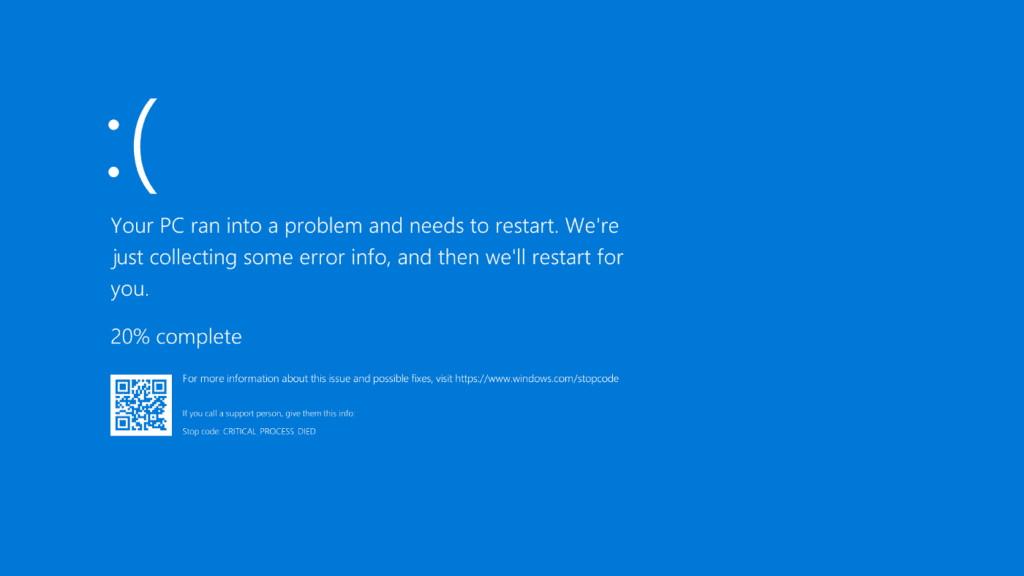
अर्को लक्षण जसले CPU ओभरहेटिंग समस्याहरू पुष्टि गर्दछ अप्रत्याशित बन्द र अनियमित रूपमा अड्किएको । यसबाहेक, यदि तपाईंको पीसी वा कम्प्युटर महिनौं वा वर्षको लागि अप्रत्याशित रूपमा क्र्यास भएको छैन वा बन्द भएको छैन भने, समस्या सुरुको चरणमा छ। तर के तपाई यी अप्रत्याशित बीचको सम्बन्धको बारेमा सोच्नुहुन्छबन्द र CPU ओभरहेटिंग?
सीपीयूहरू युनिट भित्रका कम्पोनेन्टहरू बचत गर्नको लागि तापमान सीमाभन्दा माथि बढेमा तुरुन्तै अपरेटिङ सिस्टम बन्द गर्न डिजाइन गरिएको हो। यद्यपि, यो पनि भनिन्छ कि चिप्स, बोर्डहरू र तारहरूलाई पग्लनबाट बचाउनको लागि यो CPU को अन्तिम दृष्टिकोण हो।
अधिकांश CPU ले सहन सक्ने न्यूनतम तापक्रम प्रायः ९०-डिग्री सेल्सियस हुन्छ, र माथिको कुनै पनि कुराले तार र चिप्सलाई हानि पुऱ्याउन सक्छ। यदि कम्प्युटर वा पीसी अप्रत्याशित रूपमा बन्द भयो भने, तपाईंले यसलाई तुरुन्तै फेरि खोल्नु हुँदैन तर यसलाई चिसो हुनको लागि पर्खनुहोस्। यदि सीपीयू ओभरहेटिंगको कारणले पीसी बन्द भयो भने, यसले प्रणालीमा कुनै पनि स्थायी क्षति पुर्याएको सम्भावना छ।
लक्षण #3: प्रशोधन त्रुटिहरू
कार्यको क्रममा त्रुटिहरू र त्रुटिहरू प्रक्रिया कार्यान्वयन CPU ओभरहेटिंग को अन्य लक्षण हो। जब CPU ओभरहेट हुन्छ, यसले असामान्य रूपमा काम गर्न थाल्छ , र तपाईंले कुनै पनि कार्यक्रम कार्यान्वयन गर्दा र कार्यहरू गर्दा त्रुटिहरू र ग्लिचहरू प्राप्त गर्नुहुनेछ।
लक्षण #4: समग्रमा खराब प्रदर्शन
मेसिनको झर्ने र आँसुले प्रणाली धेरै तातो भइरहेको र छिट्टै जीवन गुमाउने संकेत गर्दछ। PC वा कम्प्युटरले केहि दिन पहिले पूर्ण रूपमा गरिरहेको कार्यहरू गर्न सक्षम हुनेछैन। थप रूपमा, त्यहाँ खेल र प्रोग्रामहरू सामान्य भन्दा ढिलो लोड हुन सक्ने सम्भावना छ। यी सबै अवस्थाहरू प्रमाण हुन् कि CPU होथ्रोटलिङ।
अब, तपाइँ "CPU थ्रॉटल" शब्दको बारेमा अनभिज्ञ हुन सक्नुहुन्छ, तर यो हुन्छ जब प्रोसेसर र अन्य कम्पोनेन्टहरू धेरै तातो हुन्छन्, प्रणालीले CPU लाई यसको पूर्ण क्षमतामा काम गर्नबाट रोक्छ बिजुली खपत कम गर्न र तातो उत्पादन - र त्यो जहाँ पीसीको समग्र प्रदर्शन कम हुन्छ।
सीपीयू निश्चित बिन्दुमा थ्रोटल भइरहेको छ कि छैन भनेर जाँच गर्न चाहनुहुन्छ? यसलाई कसरी गर्ने भन्ने यहाँ छ:
- तपाईंको पीसीमा कार्य प्रबन्धक खोल्नुहोस् र “कार्यसम्पादन” ट्याबमा जानुहोस्।
तपाईं "Ctrl+Alt+Del" थिचेर कार्य प्रबन्धक खोल्न सक्नुहुन्छ।
- अब, भिडियो सम्पादन सफ्टवेयर जस्ता कुनै पनि CPU- गहन अनुप्रयोग खोल्नुहोस्, र CPU गतिविधि १०० छोएको छ कि छैन जाँच गर्नुहोस्। %। तपाईंले ग्राफका चुचुराहरू पनि जाँच गर्न सक्नुहुन्छ— यदि त्यहाँ अर्को केही सेकेन्डमा धेरै तीखा चुचुराहरू छन् भने , CPU अत्यधिक तातो भइरहेको छ।
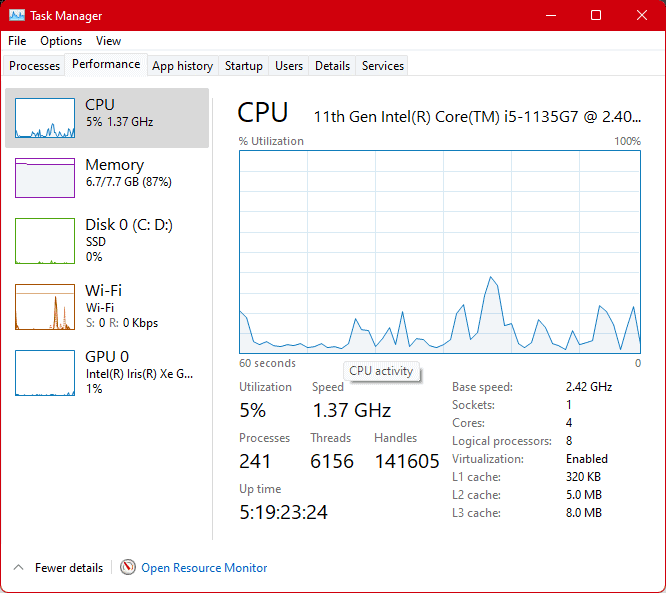
ओभरहेटेड सीपीयूको समस्या कसरी समाधान गर्ने
यदि सीपीयू धेरै तताइएको छ र तपाइँको पीसी बारम्बार बन्द भइरहेको छ भने, यो कुनै थप हानि हुनु अघि समस्या निवारण गर्ने समय हो। यहाँ केहि सुझावहरू र चालहरू छन् सीपीयू ओभरहेट समस्या निवारण गर्न।
- निश्चित गर्नुहोस् कि तपाईंको पीसीको थर्मल ताप इन्सुलेशन ठाउँमा छ र तपाईंले प्रयोग गरिरहनुभएको प्रणालीसँग उपयुक्त छ।
- CPU heatsink लाई कुनै पनि सुरक्षात्मक तह वा TIM ले ढाकिएको हुनुपर्छ।
- सुनिश्चित गर्नुहोस् कि कुलिङ फ्यानहरू ठीकसँग काम गर्छन् र तिनीहरूको पूर्ण रूपमा घुमाउनुहोस्तातो फैलाउनको लागि RPM।
- तातो बाहिर आउन दिनको लागि हावा भेन्टिलेसन (कि त प्रणालीको छेउमा वा पछाडि) जाँच गर्नुहोस्।
- यदि तपाईंले तरल शीतलन प्रणाली स्थापना गर्नुभएको छ भने, प्रणालीले प्रभावकारी रूपमा काम गरिरहेको छ भनी सुनिश्चित गर्नुहोस् र प्रोसेसरमा पर्याप्त थर्मल इन्टरफेस सामग्री (TIM) छ।
